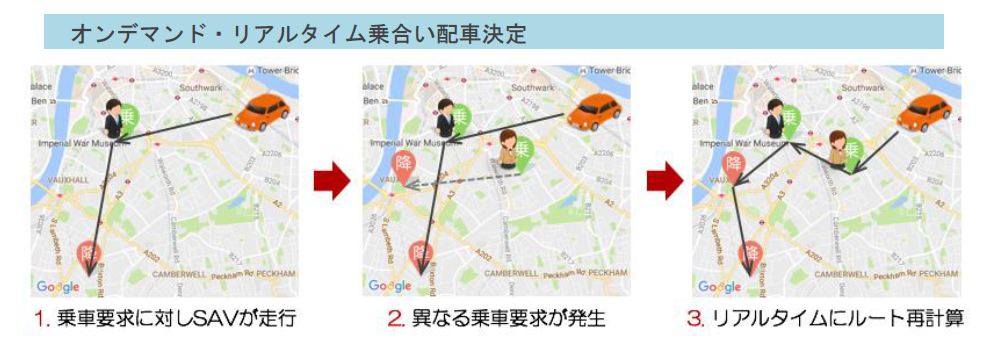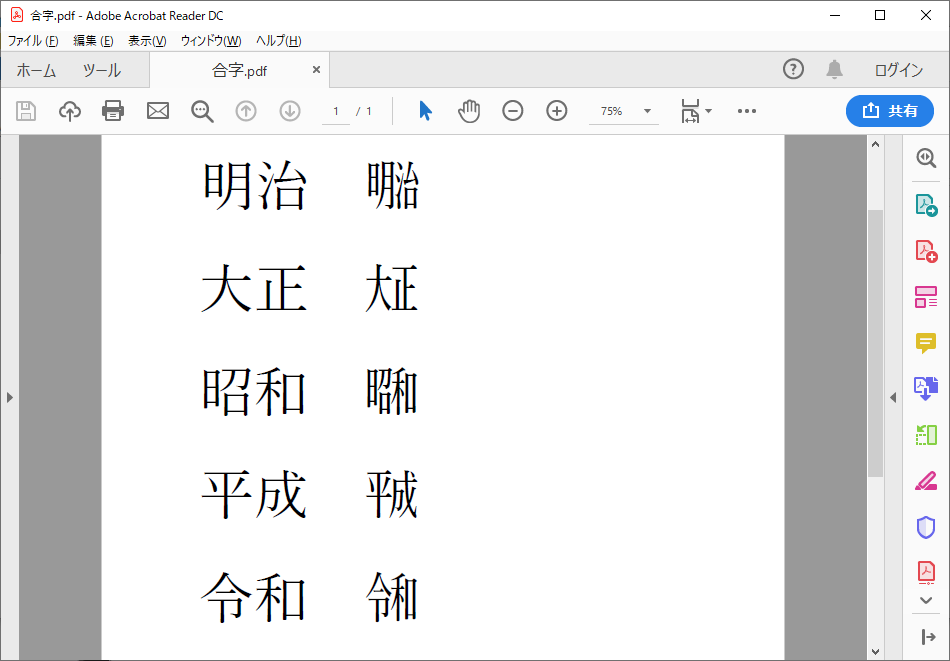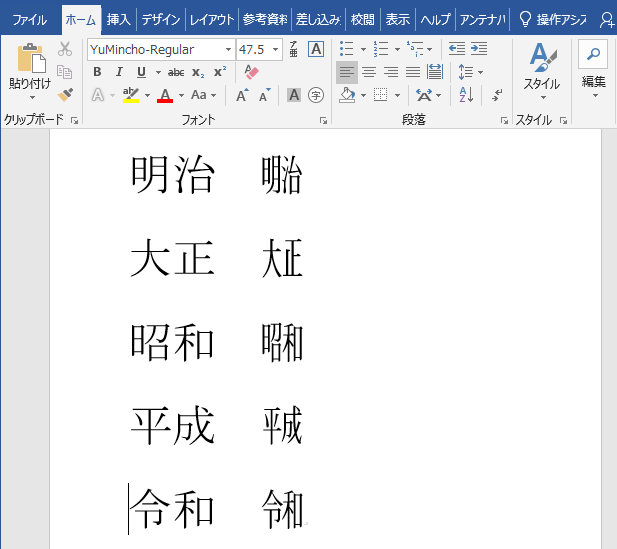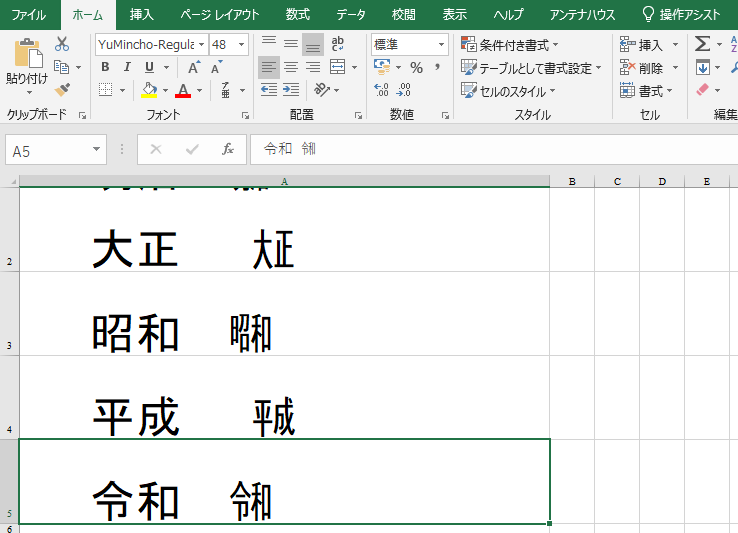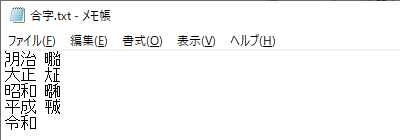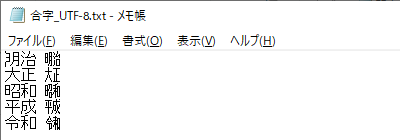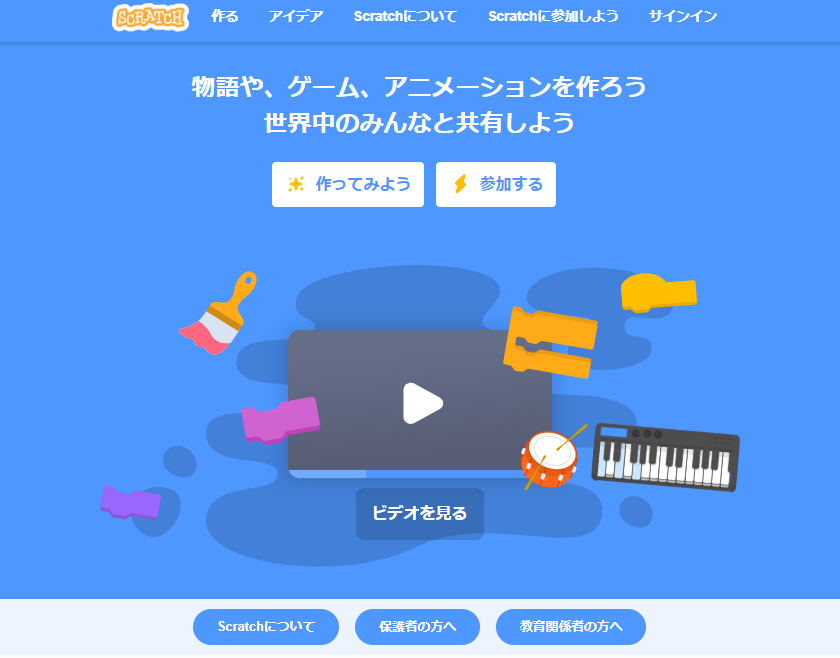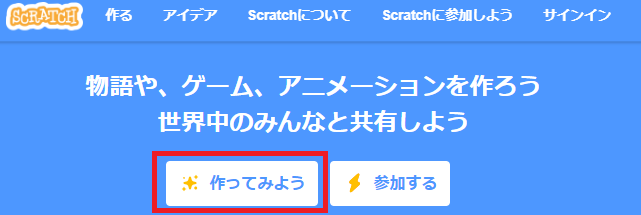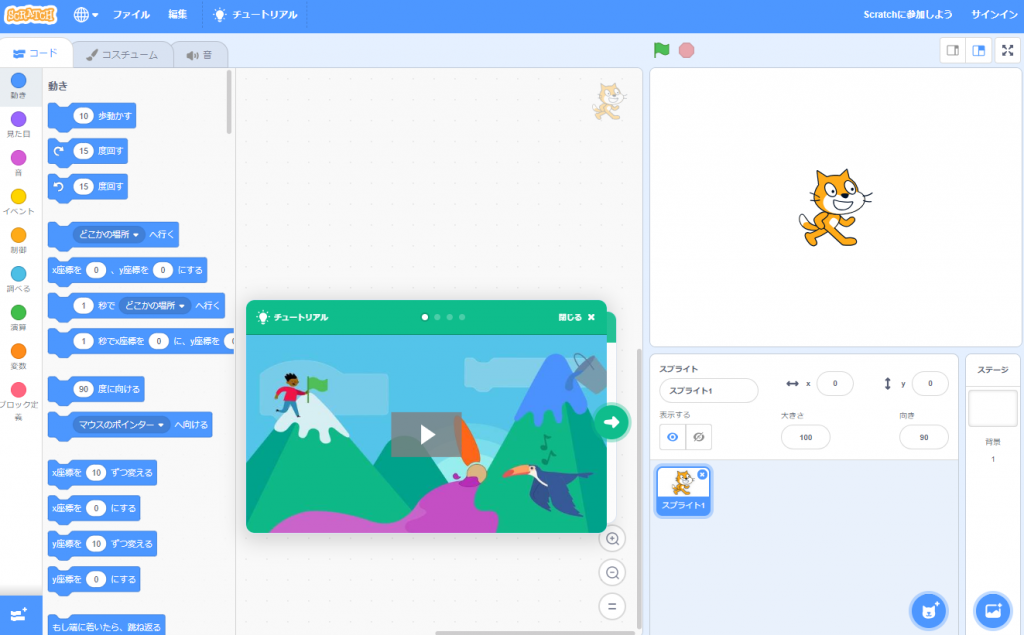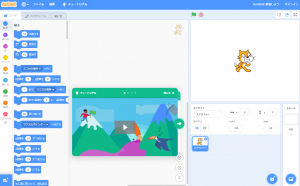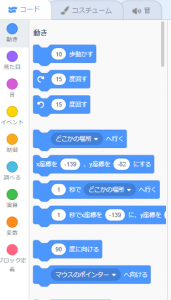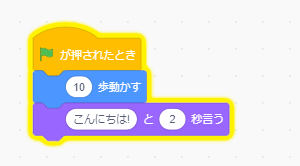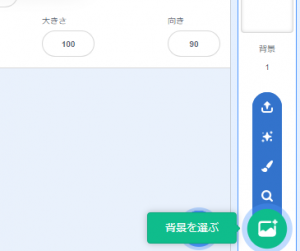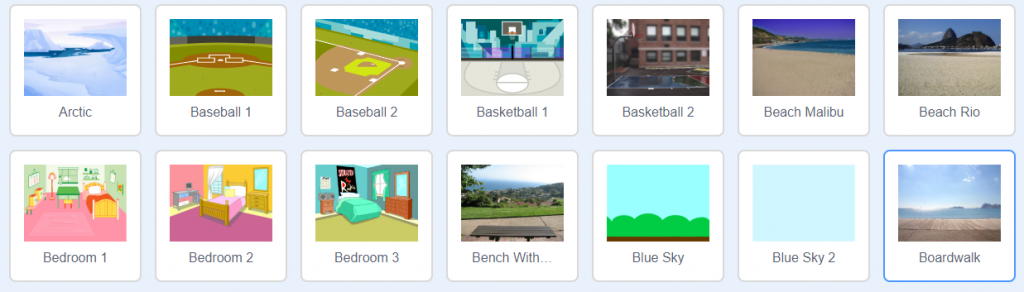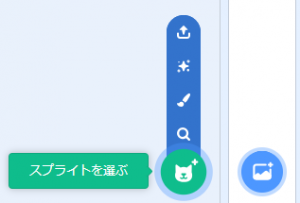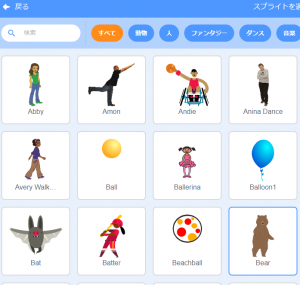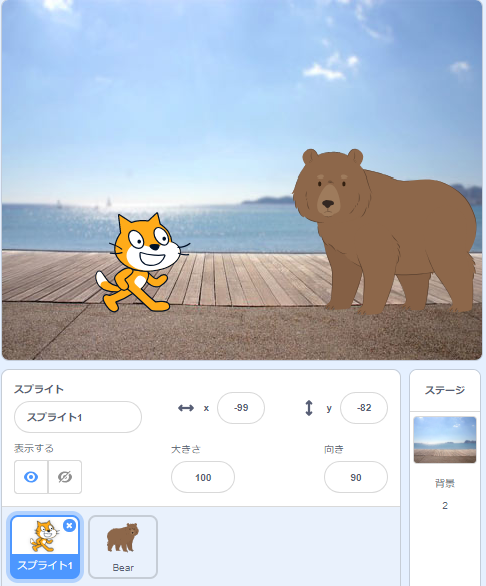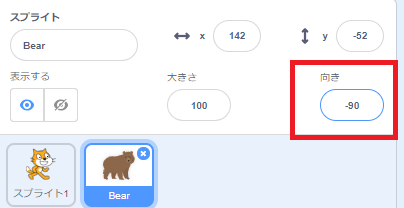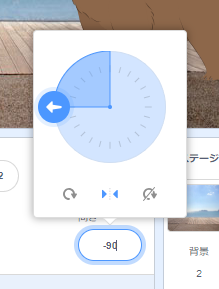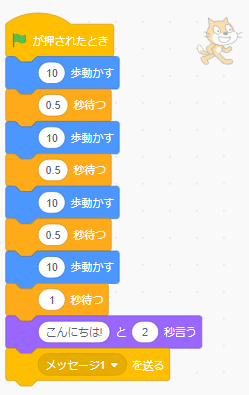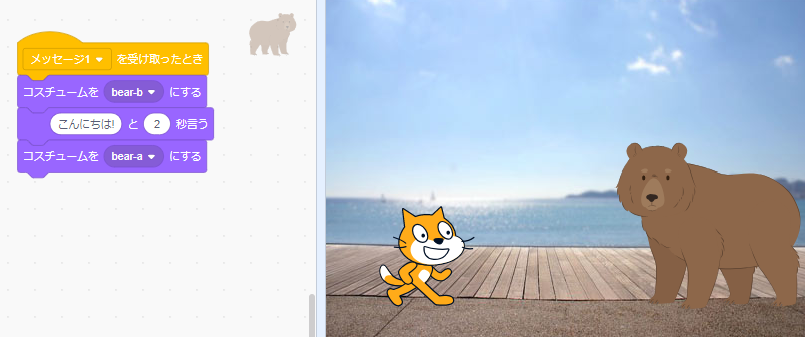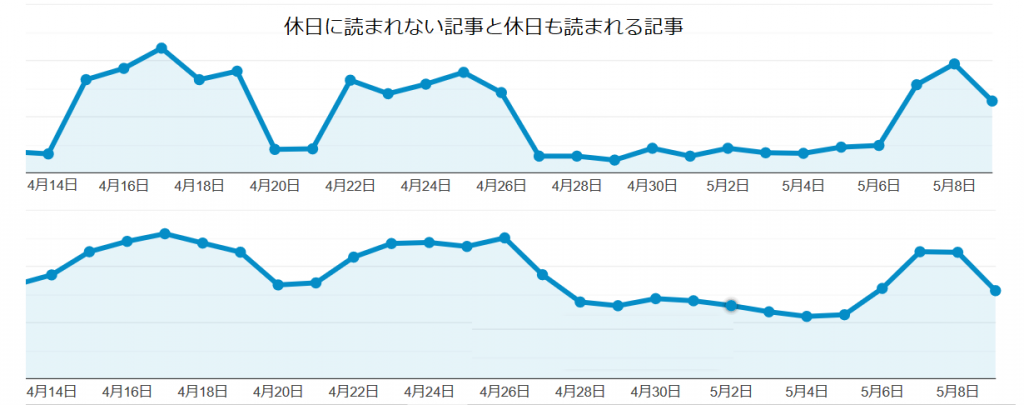昨今はAI(人工知能)やIoTに関する話題をメディアで見ない日がないほど、これらの技術に対する関心が高まっているように思います。
ただ普段生活している分には、これらの技術が具体的にどう役立っているのかあまり分からないというのが実感です。(単にボーッと生きているから、なのかも知れませんが…)
そこで本日は、身近にAIを取り入れ活用しようとする自治体の例を紹介してみたいと思います。
■ AIを使ったタクシーの自動配車システム
弊社の伊那支店は長野県の南部にありますが、所在地に隣接する伊那市というところではAIを利用した住民サービスの実現に取り組んでいます。
具体的には「ドアツードア乗合タクシー」といい、複数のタクシー客の予約状況に応じてAIが最適な配車やルートを示すシステムを導入することで、中山間地の住民のアシを確保する仕組みを構築しようとするものです。
少子高齢化社会の弊害は地方にいくほど深刻で、特に山間地に住む高齢者は生活のための交通手段確保が困難です。
山間地と市街地を結ぶ交通手段には路線バスがあるものの、本数も停留所も限定され利便性に欠けることから利用客は減少し、運営する自治体は赤字の補填に苦しんでいます。
また、タクシーはドアツードアの利便性はあるものの、料金が高額で気軽には利用できないというデメリットがあります。
そこで、問題の解決手段として伊那市が着目したのがオンデマンドの乗り合いタクシーです。
これは、スマホなどで住民が配車を希望すると複数の要望を受けたAIが最適な配車とルートを決定し、指示を受けたタクシーがそれぞれの目的地に向かいたい複数の客を乗り合いで送迎するという仕組みです。
注)SAVS:Smart Access Vehicle Service
伊那市では既に今年の3月12日~16日に現地で実証実験を実施済みで、今後数年をかけて実用化を模索していくようです。
自治体がAIをどう運用していくのか、そのコストはどれくらいで、コストに見合った効果は期待できるのかなど今後の課題は多いだろうと思いますが、AIという技術によって少子高齢化に直面している地方でも持続可能な生活の仕組みが実現できれば、とても素晴らしいことだと思います。
関連記事:
長野県伊那市、AI活用しタクシーの配車実験(日本経済新聞)
AI自動配車タクシー 実証実験開始 2019年3月12日(火)